Инструменты для автоматизации работы службы поддержки в умелых руках могут творить чудеса. Они помогают оптимизировать рутину, тратить меньше времени на решение типичных задач и больше внимания уделять сложным вопросам, которые требуют нестандартного подхода.
Сервис для мониторинга и реагирования в соцсетях и мессенджерах Angry.Space предлагает массу возможностей для автоматизации. Среди них — единая лента с сообщениями и комментариями пользователей, шаблоны ответов и автоправила, которые могут автоматически закрывать обращения, а также классифицировать их по темам и эмоциональному окрасу.
Для тарифа «Бизнес» мы добавили еще одну опцию — конструктор чат-ботов (для тарифа «Команда» подключение чат-ботов по запросу в поддержку). В этой статье подробнее расскажем о возможностях и настройке.
Статью удобнее читать с компьютера.
Оглавление
- Преимущества чат-бота Angry.Space
- Как создать чат-бот в Angry.Space пошагово
- Создание сценария
- Анализ статистики
- Вопросы и ответы о чат-ботах в Angry.Space
Чат-бот в Angry.Space и его преимущества
Чат-бот в Angry.Space помогает автоматизировать коммуникацию с пользователями. Он общается с ними по заданному вами сценарию и берет на себя типичные задачи, например, ответы на часто задаваемые вопросы и сбор обратной связи.
Общение с ботом осуществляется с помощью кнопок/текста/чисел. Вы можете продумать сценарий использования бота самостоятельно и настроить так, как вам нужно. Наш виртуальный помощник реагирует на кнопки/текст/числа, как на команды, и либо показывает заданный вами ответ, либо переводит диалог на оператора. К сожалению, наш бот пока не умеет распознавать контент сообщений и самостоятельно придумывать ответы, как ChatGPT, но мы обязательно его научим.
Варианты использования чат-бота
Пока что чат-бот доступен только для Телеграма, ВКонтакте и Facebook* для тарифа «Бизнес». С его помощью можно решить следующие задачи:
- Снизить нагрузку на операторов. Чат-боту под силу работать наподобие базы знаний и отвечать на типичные вопросы пользователей. Как хорошо он будет справляться с этой задачей, зависит от качества проработки сценария его использования. Вам придется самостоятельно продумать, что могут спросить пользователи и что бот должен сказать им в ответ.
- Разделить зоны ответственности внутри команды. Чат-бот может группировать обращения клиентов по темам с помощью тегов и переводить их на операторов, которые отвечают за ту или иную группу вопросов. Например, один сотрудник может взять на себя оформление заказов, а другой — жалобы. Для этого каждому члену команды достаточно настроить фильтр обращений на нужные теги в собственных настройках.
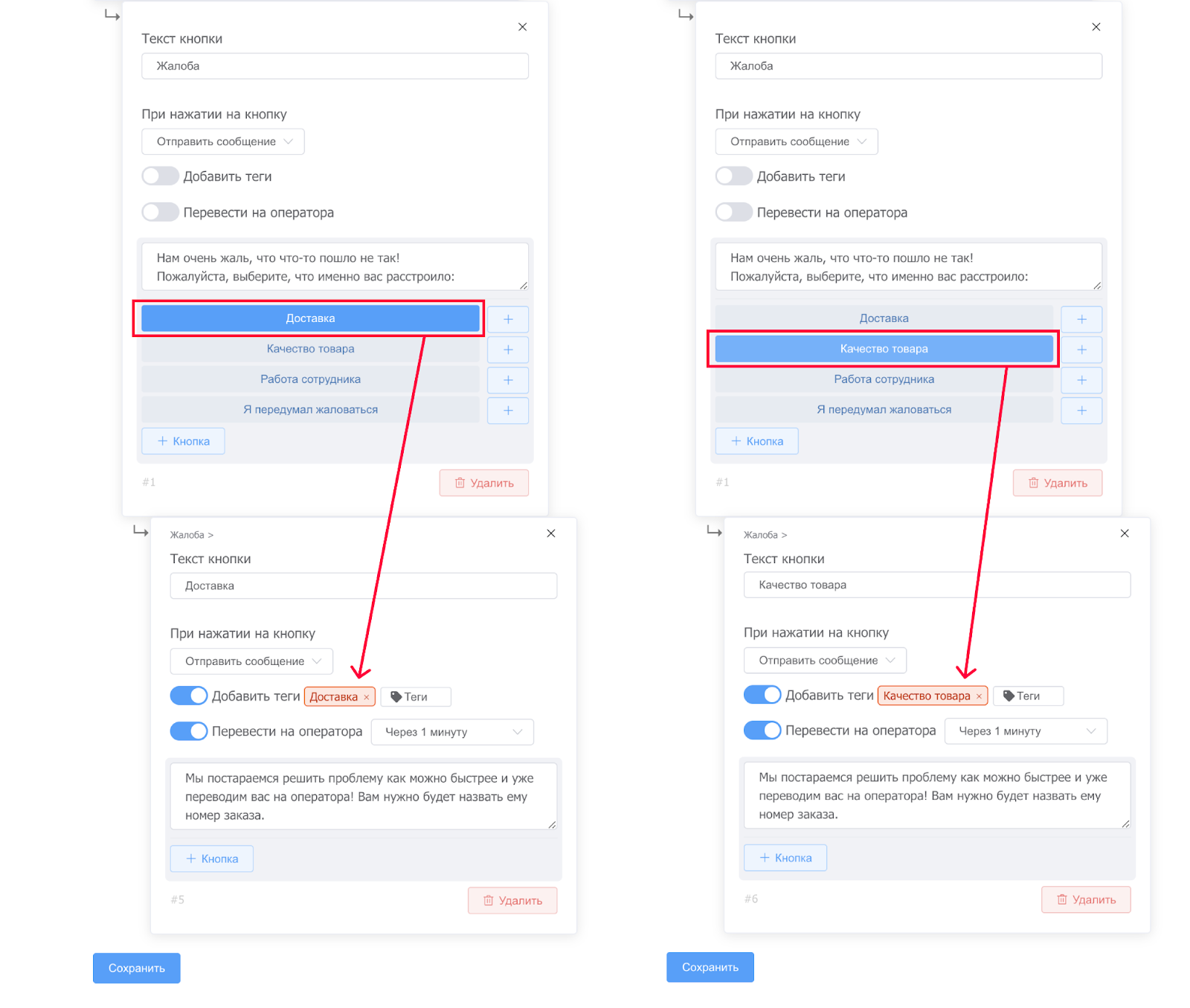
Преимущества чат-бота Angry.Space
- Минимизация количества обращений. Пока клиенты общается с ботом, их сообщения помечаются как «Закрытые» и не отвлекают операторов.
- Сохранение истории переписки. Если срабатывает сценарий, по которому бот должен переключить пользователя на сотрудника поддержки, или клиент самостоятельно выбирает опцию «Позвать оператора», диалог переходит в статус «Новый». Менеджер видит историю переписки бота с клиентом, так что ему не нужно переспрашивать, в чем проблема.
Кстати, оператор сразу поймет, что до этого человек общался с ботом: все сообщения будут помечены иконкой виртуального помощника и его именем.

- Бесшовное переключение пользователей. Клиенту не нужно переходить из одного приложения в другое и переключаться между диалогами.
- Высокая скорость обмена сообщениями. Чат-бот — собственная разработка Angry.Space, а не интеграция другого сервиса. Благодаря этому общение происходит в режиме онлайн, как в обычных соцсетях. Посмотрите видео, как выглядит переписка у клиента и оператора.
Как создать чат-бот в Angry.Space?
Чтобы создать чат-бот в Angry.Space не нужны навыки программирования и помощь сторонних специалистов. Интерфейс программы интуитивно понятный: наша инструкция поможет в нем разобраться и подключить чат-бот за 5 шагов.
Шаг 1. Убедитесь, что вы — администратор пространства в Angry.Space и у вас подключен тариф «Бизнес».
Шаг 2. Перейдите в «Настройки» и выберите раздел «Чат-боты».
Шаг 3. Выберите компанию, к которой хотите подключить виртуального помощника, и нажмите «Создать чат-бота».
Шаг 4. Задайте имя чат-бота и выберите соцсеть, в которой он будет работать. Нажмите кнопку «Создать».
Важно! Позже изменить соцсеть, скопировать и перенести бота не получится. Так как для каждой социальной сети и мессенджера действуют собственные настройки API, повлиять на которые мы не можем.
Для одного аккаунта можно подключить только одного чат-бота.
Так выглядит начальное окно настройки чат-бота. Для каждой соцсети и мессенджера оно немного отличается — сравните скрины.
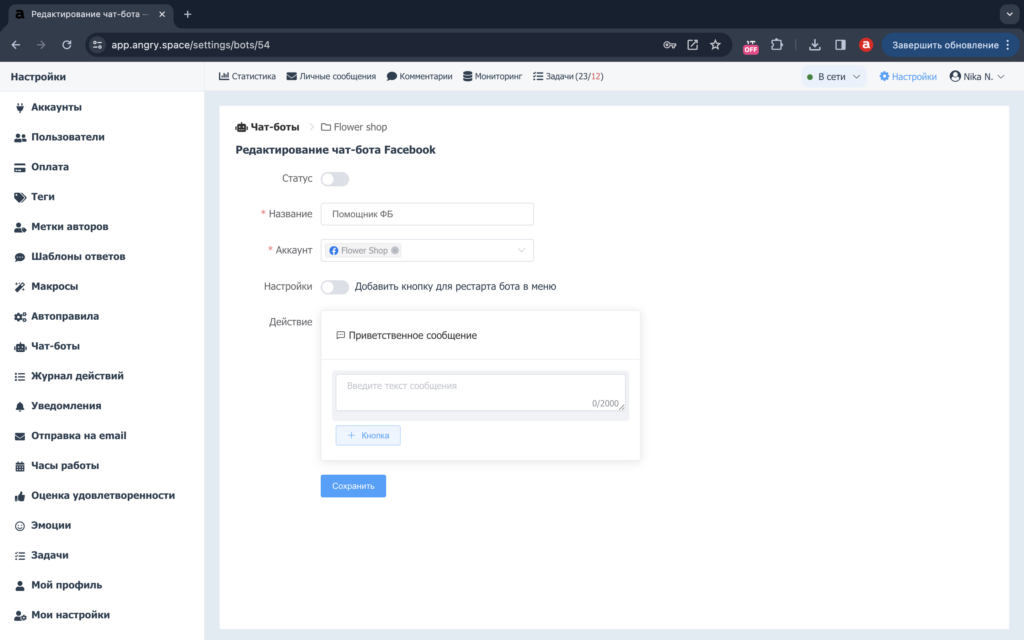
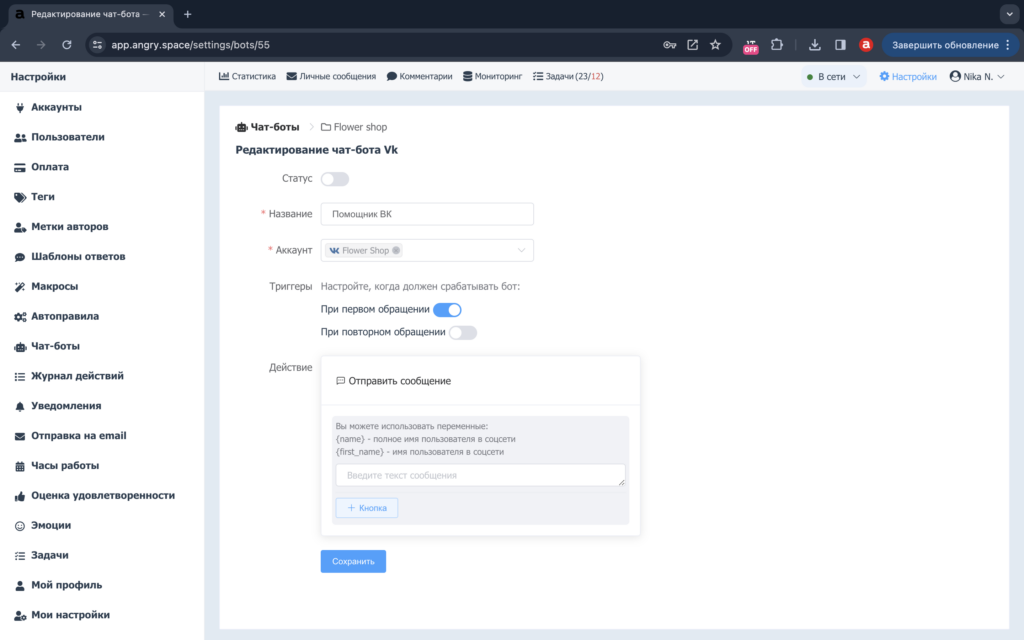
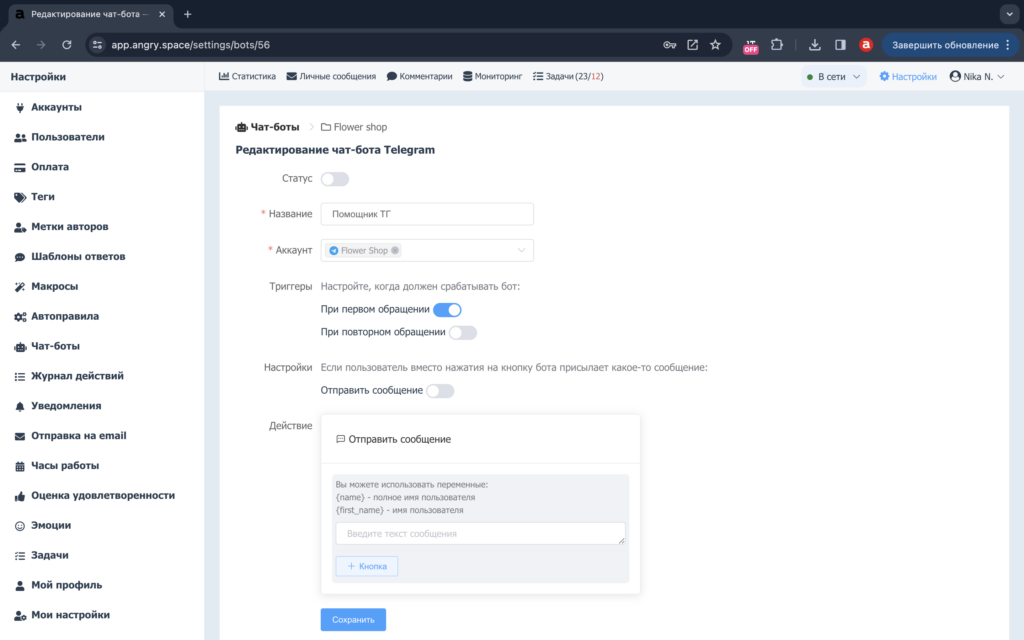
Шаг 5. Выберете триггеры, на которые будет реагировать виртуальный помощник, и задайте его настройки.
- Телеграм. Чат-бот может срабатывать на первое обращение клиента и/или на повторное обращение спустя время, которое вы выставите при настройке.
Если с момента закрытия диалога еще не прошло заданное количество часов, а клиент написал повторно, бот не включится. Обращение попадет в раздел «Личные сообщения» со статусом «Новый».
Пункт “Настройка”: если вы включили настройку “Отправить сообщение”, бот отправит клиенту дополнительное сообщение, если вместо того, чтобы нажать на одну из кнопок меню, пользователь присылает какое-то сообщение. В дополнительном сообщении от бота вы можете, например, попросить выбрать нужное действие из списка меню или предложить позвать оператора. Подобная функция доступна только для Telegram. Для других сетей – если клиент не нажал на кнопку, а что-то еще раз написал, то это действие приравнивается нажатию на кнопку “Позвать оператора”.
- ВКонтакте. Бот срабатывает на первое и/или повторное обращение пользователя по тому же принципу, что и в Телеграме, но не может отправлять дополнительные сообщения.
- Facebook*. В меню можно добавить кнопку для рестарта бота.
Создание сценария
Проработка сценария использования чат-бота — самый ответственный этап, от которого зависит, насколько будет полезен виртуальный помощник для пользователей. Рекомендуем продумать все нюансы, иначе к обращениям клиентов прибавятся жалобы на работу чат-бота.
Алгоритм работы со сценарием использования чат-бота:
Шаг 1. Напишите приветственное сообщение. Обязательно упомяните, что общаться с ботом нужно с помощью кнопок. Пример ищите в скриншоте ниже.
Шаг 2. Настройте главное меню — это начальная точка, в которую клиент может вернуться из любого раздела. Чтобы добавить новое действие, нажмите «+ Кнопка».
Важно! Мы в Angry.Space придерживаемся мнения, что клиентам необходимо предоставить возможность быстро переключиться на реального сотрудника поддержки. Не заставляйте их копаться в меню в поисках кнопки «Позвать оператора» — это злит пользователей и снижает их лояльность.
Кнопки можно менять местами — для этого захватите элемент кнопки мышкой и перетащите. Во Вконтакте и Телеграм кнопки можно располагать в несколько строк, а в Facebook* только в одну строку. Для комфортного считывания информации советуем использовать не более 2-3 кнопок в одной строке.
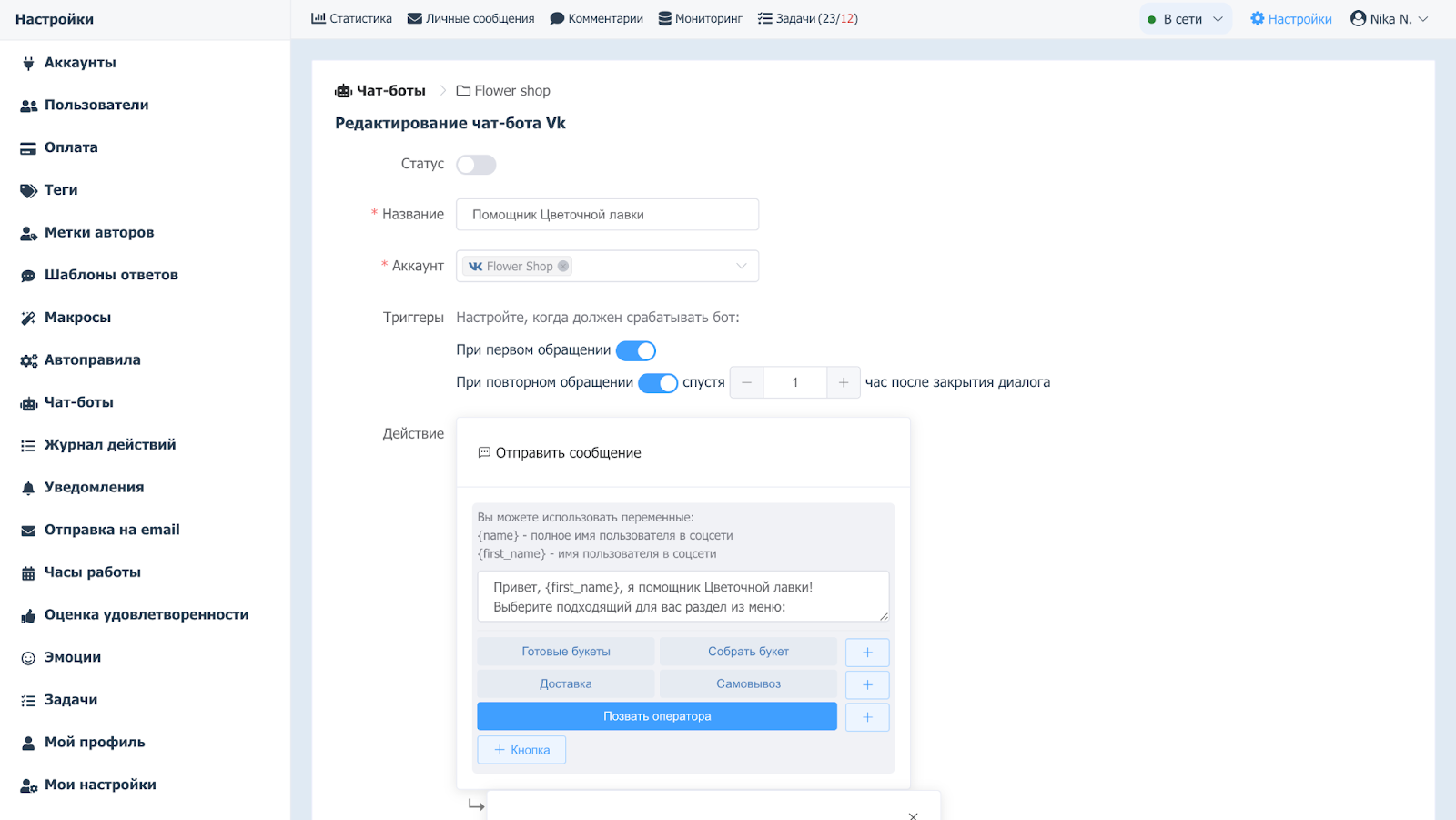
Шаг 3. Настройка кнопок главного меню. Нажмите на нужную кнопку и прокрутите экран ниже, чтобы выбрать действие, которое она будет выполнять. По клику бот может выполнить 4 действия:
- отправить сообщение;
- присвоить обращению тег;
- вызывать оператора;
- переключать на главное меню или назад.
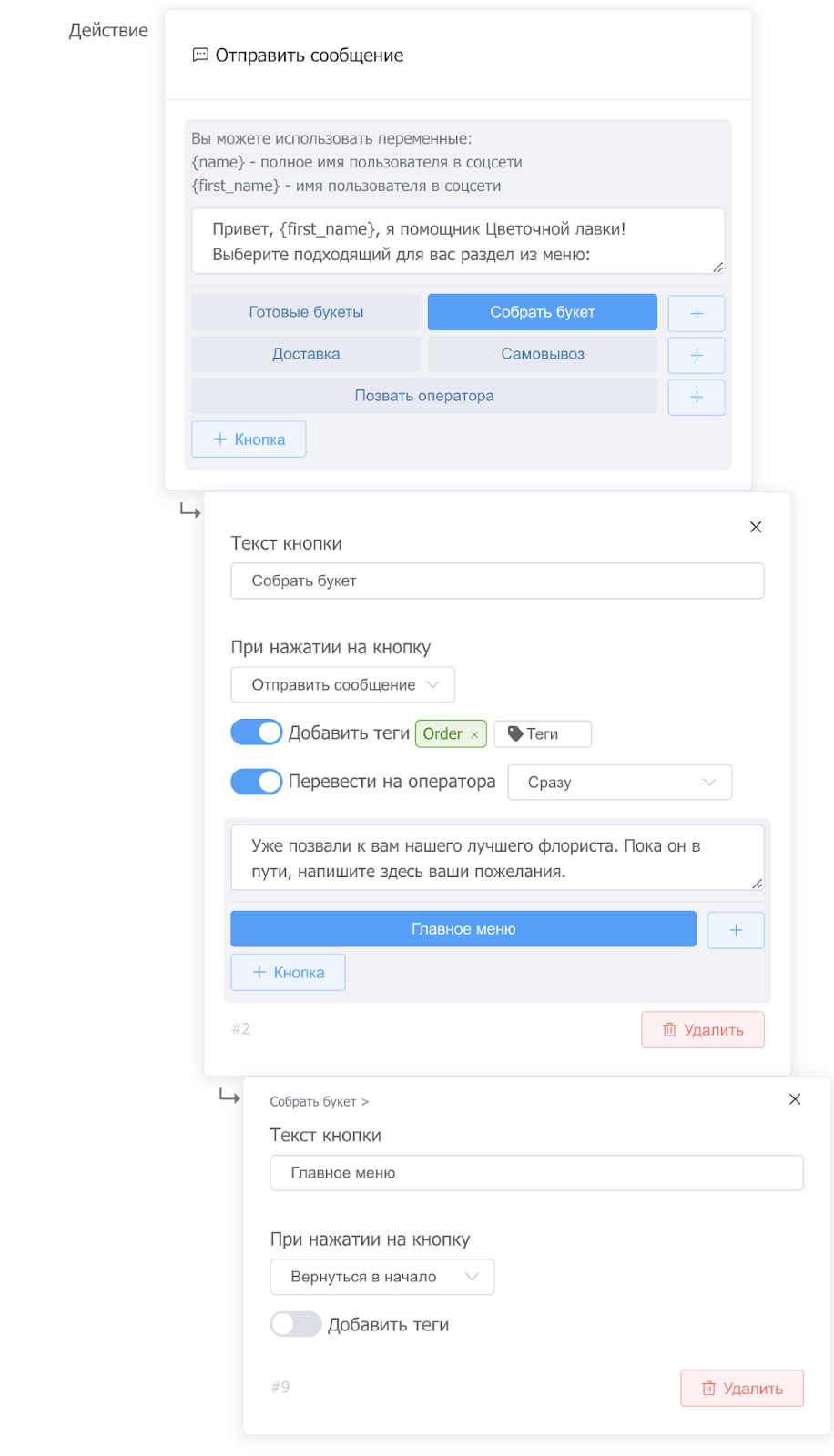
По аналогии с нашим примером вы можете настроить собственный сценарий чат-бота и сделать его дополнительной базой знаний, которая поможет сократить количество обращений и разгрузить операторов.
Советуем не пропускать настройку тегов. Она поможет разнообразить статистику. Чем это полезно, читайте в нашей статье «Как работать эффективнее с помощью тегов в Angry.Space?».
Статистика
Статистика по чат-ботам помогает оценить востребованность ваших кнопок, какие из них пользуются спросом, а какие нет. С помощью этого можно оптимизировать бота и сделать его ещё более полезным и удобным для клиентов. Также статистика позволяет проанализировать сколько ответов дал бот, а сколько перевел на оператора, какая конверсия на каждом этапе.
Чтобы увидеть данные по каждому боту, перейдите в Статистика – Чат-боты и нажмите на стрелочку “ᐯ” рядом с именем бота.
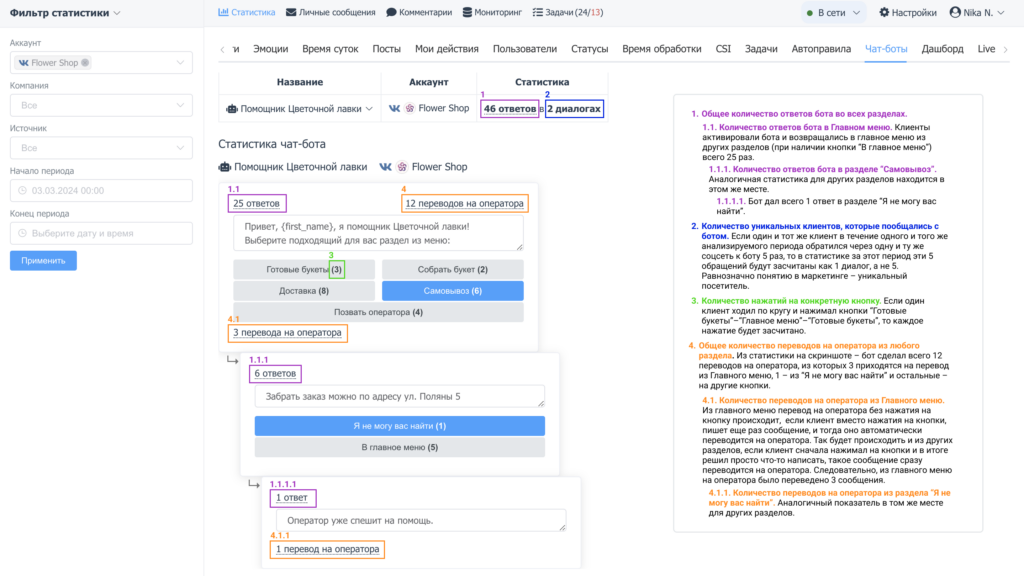
Разберемся какие данные за что отвечают на примере из скриншота (для удобства пометили разметкой из цифр и цвета):
- Общее количество ответов бота во всех разделах.
- 1.1 Количество ответов бота в Главном меню. Клиенты активировали бота и возвращались в главное меню из других разделов (при наличии кнопки “В главное меню”) всего 25 раз.
- 1.1.1 Количество ответов бота вразделе “Самовывоз”. Аналогичная статистика для других разделов находится в этом же месте.
- 1.1.1.1 Бот дал всего 1 ответ в разделе “Я не могу вас найти”.
- 1.1.1 Количество ответов бота вразделе “Самовывоз”. Аналогичная статистика для других разделов находится в этом же месте.
- 1.1 Количество ответов бота в Главном меню. Клиенты активировали бота и возвращались в главное меню из других разделов (при наличии кнопки “В главное меню”) всего 25 раз.
- Количество уникальных клиентов, которые пообщались с ботом. Если один и тот же клиент в течение одного и того же анализируемого периода обратился через одну и ту же соцсеть к боту 5 раз, то в статистике за этот период эти 5 обращений будут засчитаны как 1 диалог, а не 5. Равнозначно понятию в маркетинге – уникальный посетитель.
- Количество нажатий на конкретную кнопку. Если один клиент ходил по кругу и нажимал кнопки “Готовые букеты”–“Главное меню”–“Готовые букеты”, то каждое нажатие будет засчитано.
- Общее количество переводов на оператора из любого раздела. Из статистики на скриншоте – бот сделал всего 12 переводов на оператора, из которых 3 приходятся на перевод из Главного меню, 1 – из “Я не могу вас найти” и остальные – на другие кнопки.
- 4.1 Количество переводов на оператора из Главного меню. Из главного меню перевод на оператора без нажатия на кнопку происходит, если клиент вместо нажатия на кнопки, пишет еще раз сообщение, и тогда оно автоматически переводится на оператора. Так будет происходить и из других разделов, если клиент сначала нажимал на кнопки и в итоге решил просто что-то написать, такое сообщение сразу переводится на оператора. Следовательно, из главного меню на оператора было переведено 3 сообщения.
- 4.1.1 Количество переводов на оператора из раздела “Я не могу вас найти”. Аналогичный показатель в том же месте для других разделов.
- 4.1 Количество переводов на оператора из Главного меню. Из главного меню перевод на оператора без нажатия на кнопку происходит, если клиент вместо нажатия на кнопки, пишет еще раз сообщение, и тогда оно автоматически переводится на оператора. Так будет происходить и из других разделов, если клиент сначала нажимал на кнопки и в итоге решил просто что-то написать, такое сообщение сразу переводится на оператора. Следовательно, из главного меню на оператора было переведено 3 сообщения.
Для более детального изучения обращений нажмите на данные, помеченные пунктирной линией.
Вопросы и ответы о чат-ботах в Angry.Space
Можно добавить чат-бота на сайт?
Сервис Angry.Space разработан для поддержки клиентов в социальных сетях и мессенджерах. У нас нет виртуальных помощников для сайтов, но вы можете подключить виджет ВКонтакте или Facebook*, который заменит отдельный чат. Мы и сами используем виджеты 😉
В чат-бот встроен/можно встроить искусственный интеллект?
Чат-бот Angry.Space линейного типа и работает по нажатию кнопок. Однако в наших планах сделать его «умным»: научить распознавать слова и добавить возможность подключения ChatGPT и его аналогов. Точные сроки такого обновления пока назвать не можем, но обязательно проинформируем вас о появлении новых опций.
Для создания чат бота потребуется помощь программиста?
Нет, его можно настроить самостоятельно с помощью конструктора. Он очень прост в использовании, у вас обязательно получится! 💪🏻
У меня не подключен тариф «Бизнес». Я могу настроить чат-бота?
Подключение чат-бота на тарифе «Команда» возможно по запросу. Напишите нам в поддержку (ВКонтакте, WhatsApp, Telegram @angryspacebot или info@angry.space)
Заключение
Чат-бот — уже привычный и удобный инструмент автоматизации, который помогает оптимизировать службу поддержки. Если отнестись к его настройке с умом, он станет верным помощником как для операторов, так и для клиентов.
____
Ссылка на статью настройки чат-бота в нашем FAQ.
____
Если у вас не получилось что-то настроить или остались вопросы, ждем вас в нашем чате техподдержки в любом удобном для вас канале.
ВКонтакте, WhatsApp, Telegram @angryspacebot или info@angry.space
*Деятельность Meta Platforms Inc. (Facebook, Instagram) запрещена на территории Российской Федерации

